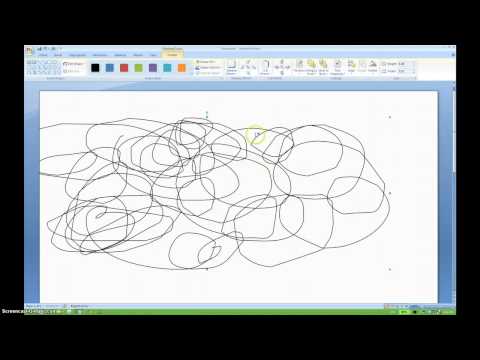Som standard beregner Excel automatisk alle formler hver gang du åbner et regneark eller redigerer oplysningerne i datasættet, der indeholder formlen. Denne wikiHow viser dig, hvordan du kan ændre den automatiske lommeregnerfunktion til og fra i Excel.
Trin

Trin 1. Åbn dit dokument i Excel
Du kan enten åbne dit dokument indefra Excel ved at gå til Fil> Åbn eller du kan højreklikke på filen i din filbrowser, vælg Åben med og Excel.

Trin 2. Klik på fanen Formler
Du ser dette på redigeringsbåndet over dokumentrummet.

Trin 3. Klik på Beregningsindstillinger
Du ser dette under ikonet for en lommeregner i gruppen "Beregning".

Trin 4. Vælg en beregningsregel
Du kan vælge:
- Automatisk: standardindstillingen, der fortæller Excel at opdatere beregningen, når oplysninger i formelens dataområde redigeres.
- Automatisk undtagen datatabeller: fortæller også Excel at genberegne eventuelle formler, hvis dataene i formelens celler ændres.
- brugervejledning: deaktiverer automatiske beregninger i Excel, så du skal beregne manuelt.